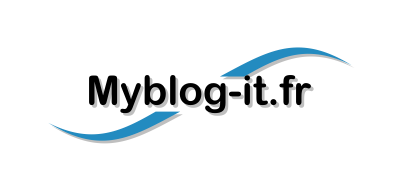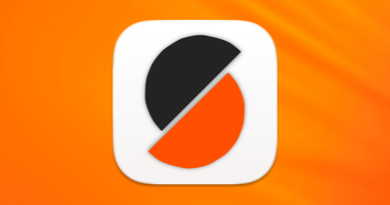Changement de couleur dans PrusaSlicer
Il est possible d’imprimer un objet en plusieurs couleurs avec une imprimante mono-extrudeur en jouant sur le relief de celui-ci.
Le principe est le suivant : on indique au slicer à quelle couche nous voulons changer de couleur, celui-ci programme le changement de filament qu’exécutera l’imprimante.
Nous allons voir comment préparer l’objet 3D pour l’impression en multicolore avec PrusaSlicer.
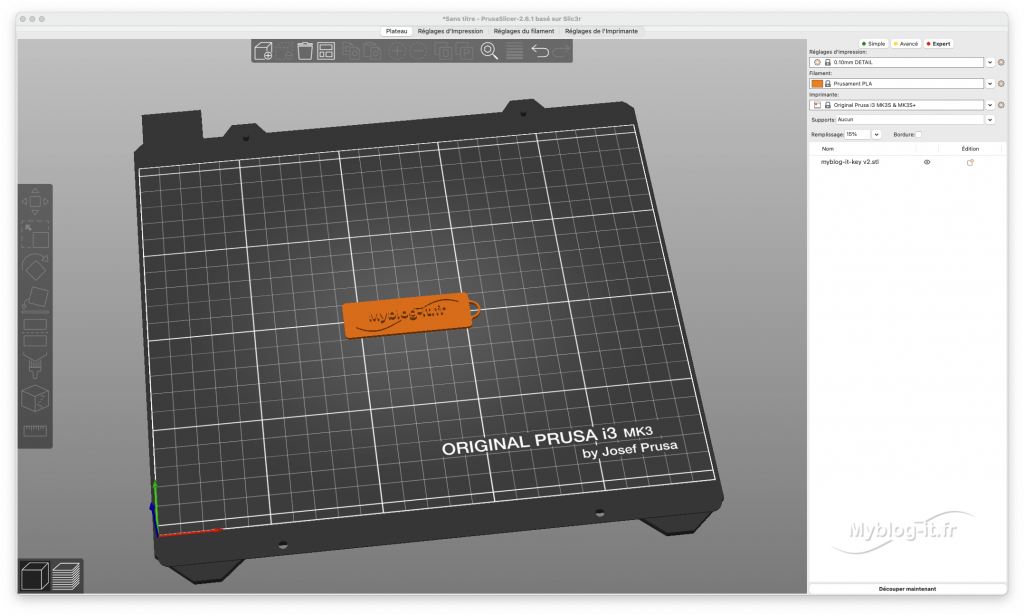
Préparer votre découpage comme une impression mono couleur.
Cliquer sur “Découper maintenant”.
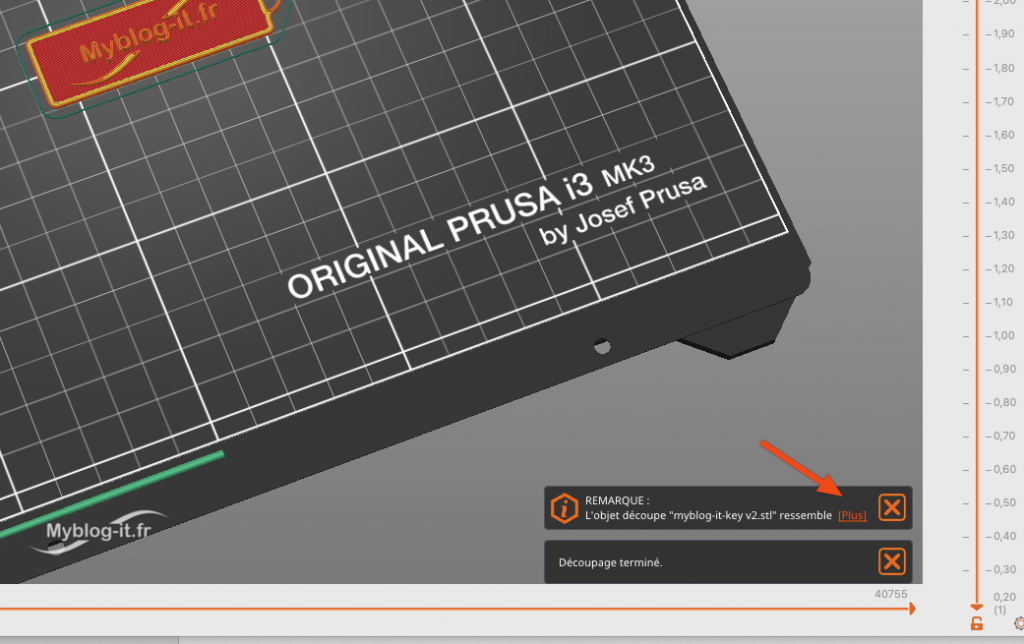
Si cette fenêtre s’affiche, cliquer sur “Plus”.
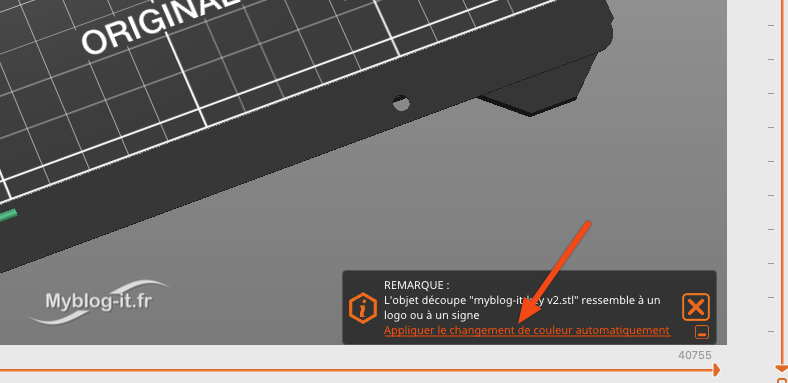
Puis cliquer sur “Appliquer le changement de couleur automatique”.
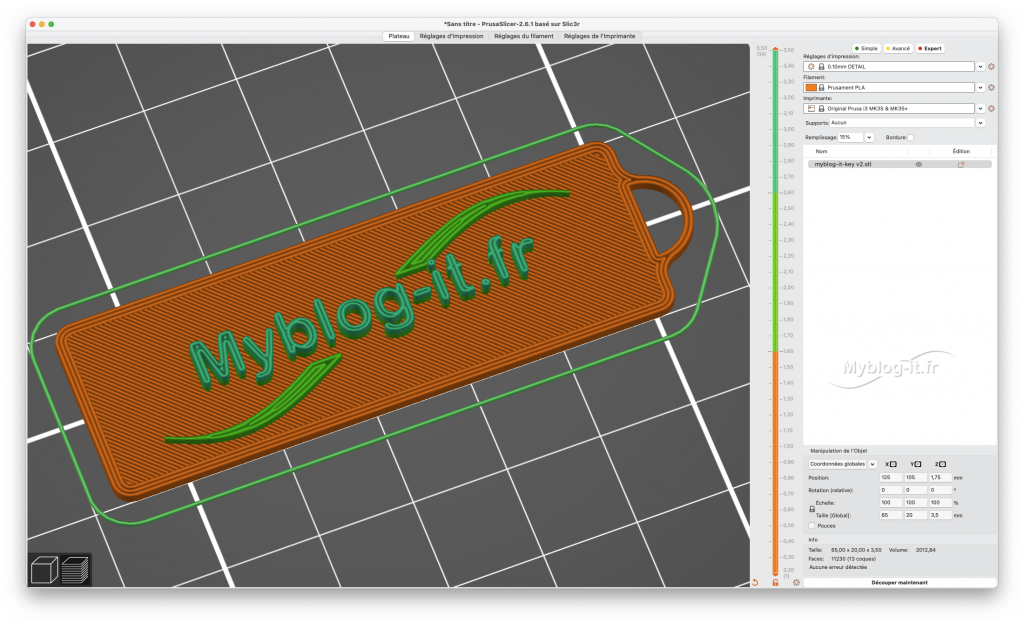
Le logiciel a programmé le changement de couleur automatiquement.
Cliquer à nouveau sur “Découper maintenant”
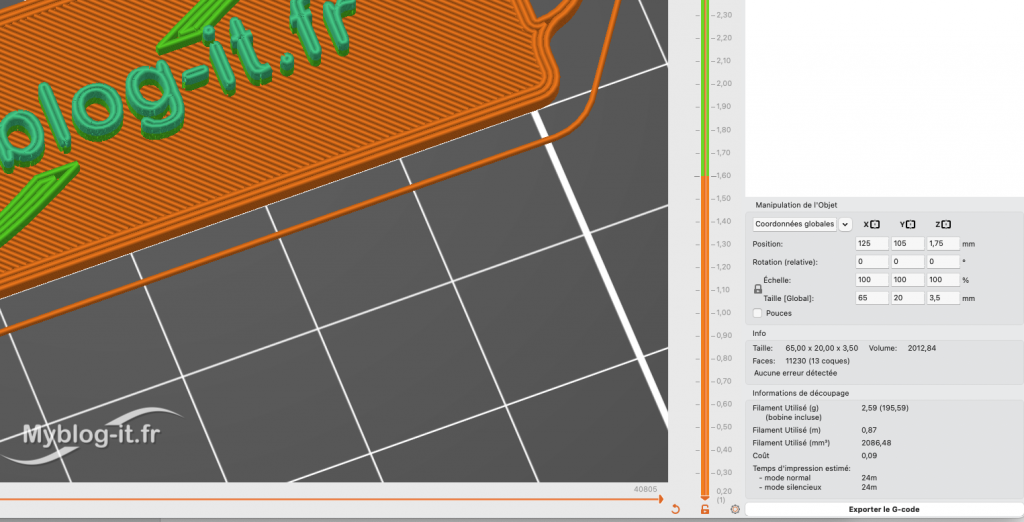
Vous pouvez maintenant exporter votre fichier gcode pour l’imprimer.

Si la fenêtre ne s’affiche pas, cliquer sur la roue crantée qui se trouve en bas à côté du bouton “Exporter le G-code”.
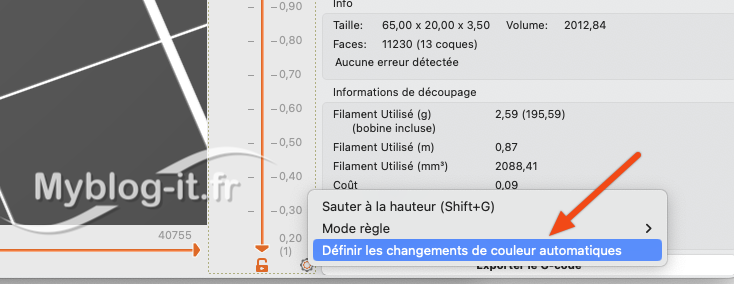
Cliquer sur Définir “les changements de couleur automatiques”.
Le logiciel a programmé le changement de couleur automatiquement.
Cliquer à nouveau sur “Découper maintenant”
Vous pouvez maintenant exporter votre fichier gcode pour l’imprimer.
Vous pouvez aussi configurer le changement de couleur manuellement.
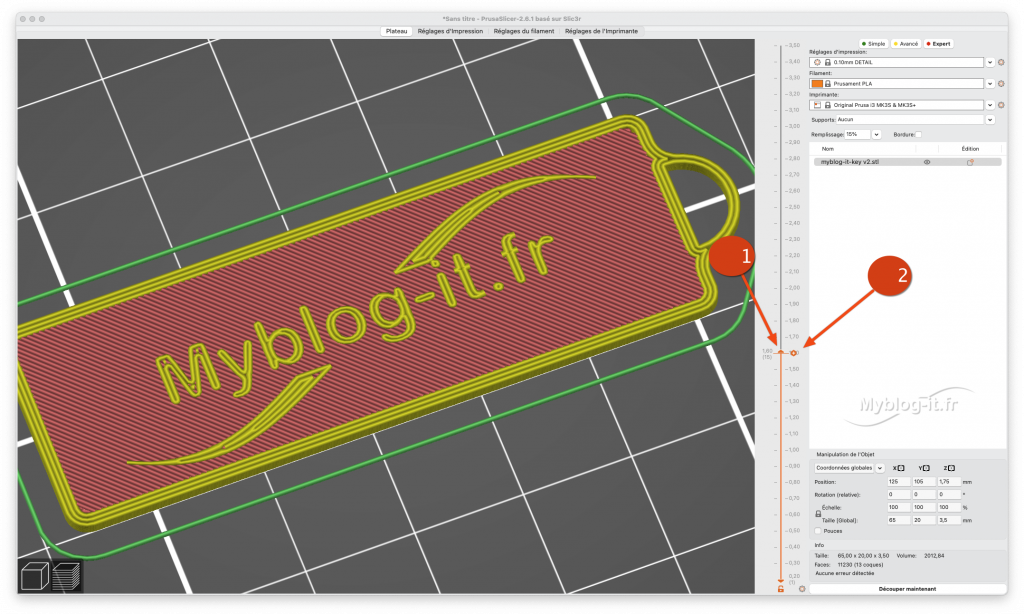
Positionner le curseur de la barre verticale (1) a l’endroit où vous voulez réaliser le changement de couleur puis cliquer sur le + (2)
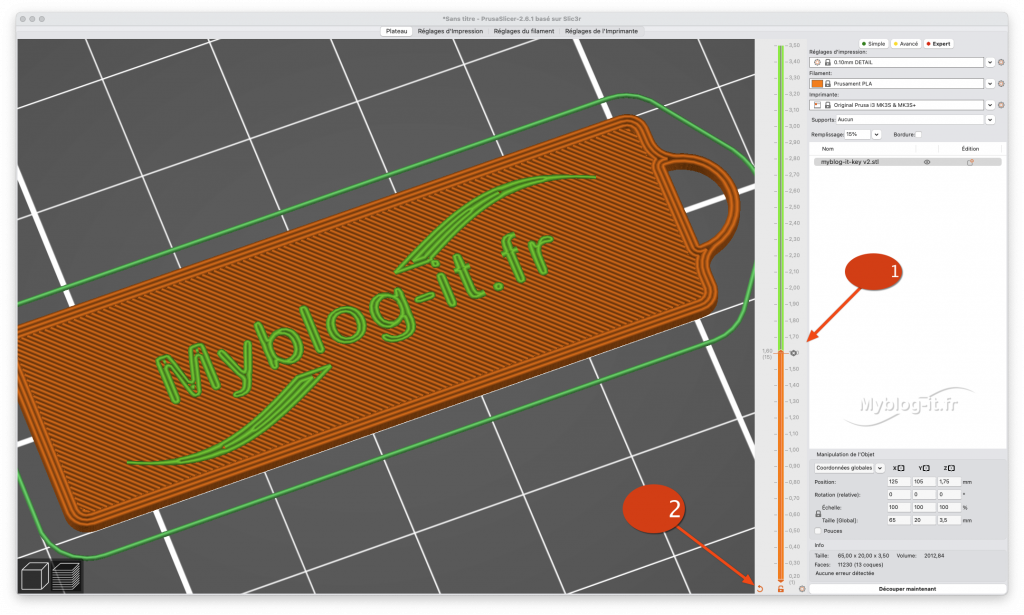
Vous pouvez reproduire cette action à plusieurs niveaux pour changer plusieurs fois de couleur.
Si vous voulez supprimer le changement de couleur, cliquer sur la croix (1).
Si vous voulez supprimer tous les changements de couleur, cliquer sur la flèche en arc de cercle (2).
Une fois que vous avez programmé tous vos changements de couleur, découper à nouveau votre objet et vous pourrez l’exporter.




Bonne impression !